.
5/09/2007
Clique nas imagens para visualizá-las em tamanho maior.
1º - Abra um a fto que você deseja fazer o efeito polaroid no Photoshop. Aumente o tamanho da janela como mostra a imagem abaixo, isso facilitará o visual para o uso da ferramenta crop.
2º - Vá no menu e selecione a ferramenta "Crop". Clique em um ponto e faça a seleção em toda a foto. Clique nos pontos referentes em cada canto e arraste, deixando bordas mais ou menos como mostra a imagem abaixo. Logo após aperte enter para completar. Certifique-se que seu Background color está "Branco", se não está, pinte a borda que você fez com o crop de branco.
3º - Na janela "Layers" clique com o botão direito sobre a camada e duplique-a.
4º - Vá no menu e selecione a ferramenta "Magic Wand Tool" e clique na parte branca da layer que você criou para selecionar. Aperde "Delete" para deletar. Aperte a tecla de atalho Ctrl+D para desfazer a sleção.
5º - No menu superior vá em "Edit" > "Stroke", para adicionar uma borda a sua foto. Coloque a cor da borda preta, e ajuste para 3px. Veja as configurações na imagem 2 abaixo. Aperte ok e pronto.
Tutorial por Deyver Dias.
Assinar:
Postar comentários (Atom)









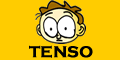















Esta postagem tem 0 comentários:
Não é permitido fazer novos comentários.